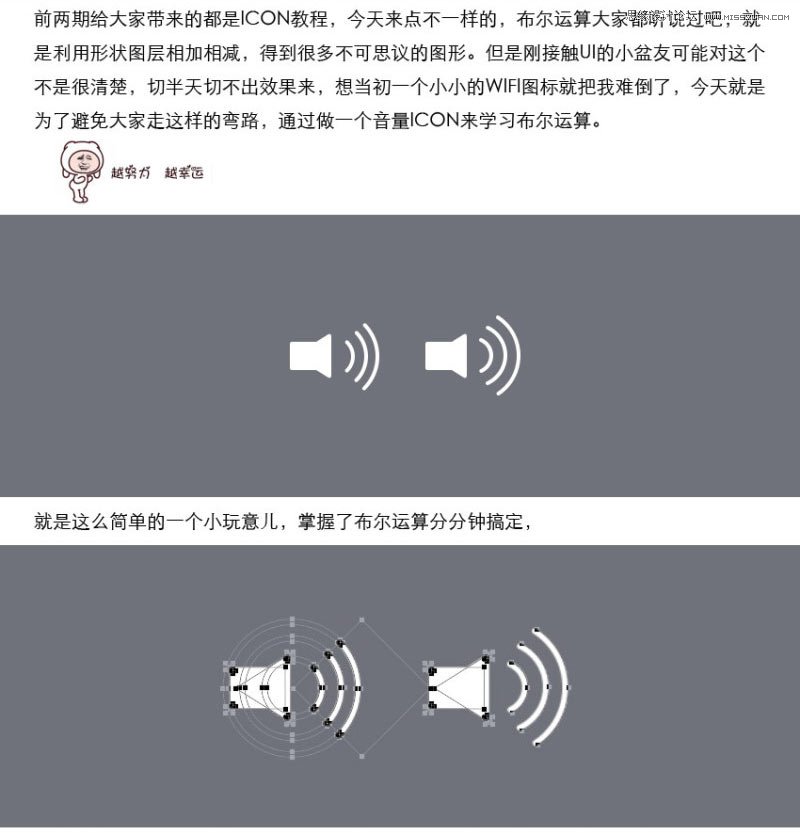萬盛學電腦網 >> 圖文處理 >> 3DSMAX教程 >> 3ds max制作高光滑燈泡
3ds max制作高光滑燈泡
最終效果圖

圖01
(1)運行3ds max 2011,打開素材“燈泡源文件.max”。

圖02
(2)渲染Camera001視圖,觀察場景效果。

圖03
(3)打開“板巖材質編輯器”對話框,將“Arch & Design”材質添加至活動視圖,並重命名。

圖04
(4)將“燈泡”材質賦予場景中的“燈泡”對象。

圖05
(5)在“模板”卷展欄“選擇模板”下拉列表中,為用戶提供多種預設的材質,選擇“玻璃(薄幾何體)”選項。

圖06
(6)渲染Camera001視圖,觀察材質效果。

圖07
(7)接下來需要對玻璃的顏色進行編輯,設置“折射”選項組內“顏色”顯示窗內的顏色。

圖08
(8)渲染Camera001視圖,觀察材質效果。

圖09
(9)從活動視圖刪除“燈泡”節點。

圖10
(10)將“Arch & Design”材質添加至活動視圖,並重命名。

圖11
(11)將“燈芯”材質賦予場景中的“燈芯”對象。

圖12
(12)在“選擇模板”下拉列表中選擇“玻璃(實心幾何體)”選項。

圖13
(13)渲染Camera001視圖,觀察材質效果。

圖14
(14)設置“折射”選項組內“顏色”顯示窗內的顏色為白色。

圖15
(15)渲染Camera001視圖,觀察材質效果。

圖16
(16)現在本實例就完成了。

圖17
- 上一頁:3dsmax制作镂空立方體建模
- 下一頁:巧用3ds max制作彩色香水瓶
3DSMAX教程排行
軟件知識推薦
相關文章
copyright © 萬盛學電腦網 all rights reserved